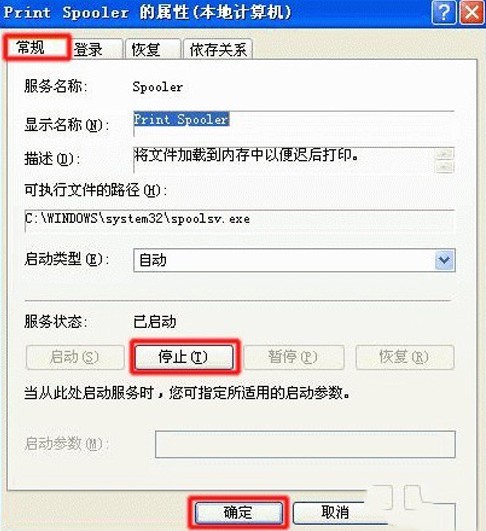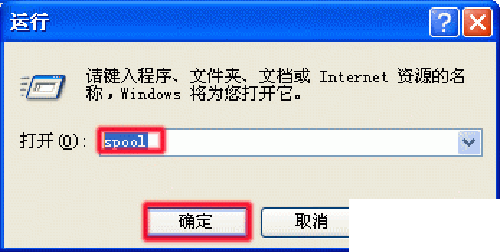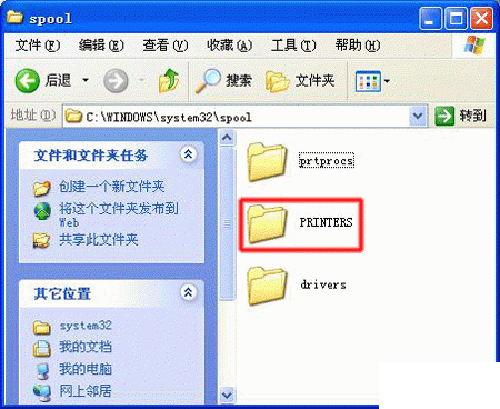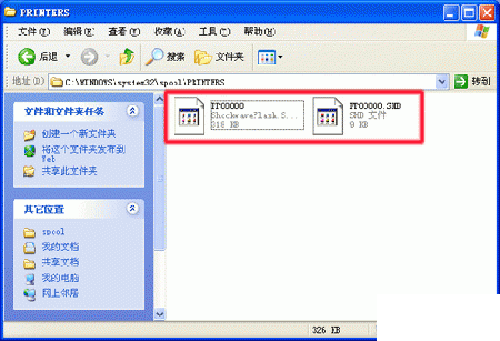|
在“printspooler的属性(本地计算机)”窗口中,选择“常规”选项卡,点击“停止”按钮,然后点击“确定”按钮。如图7停止服务所示:
图七 注:只有停止打印机服务后,才能手动删除文件夹中的打印任务。 将“服务”窗口最小化。根据不同的操作系统做以下操作: 在windows 2000 pro和windows xp操作系统中,依次点击“开始”→“运行” 在windows vista和windows 7操作系统中,依次点击“开始”→“所有程序”→“附件”→“运行”。 在“运行”窗口中,输入“spool”,然后点击“确定”按钮。如图8打开spool文件夹所示:
图八 在“spool”文件夹中,双击“printers”文件夹。如图9printers 文件夹所示:
图九 在“printers”文件夹中,删除其中所有的文件。如图10删除文件所示:
图十 注:“printers”文件夹中的文件都是未执行的打印任务,您需要全部删除。 点开之前最小化的“服务”窗口,双击“print spooler”服务。 在“print spooler的属性(本地计算机)”窗口中,确保“启动类型”已设置为“自动”,点击“启动”按钮,然后点击“确定”按钮。如图11启动服务所示:
图十一 |